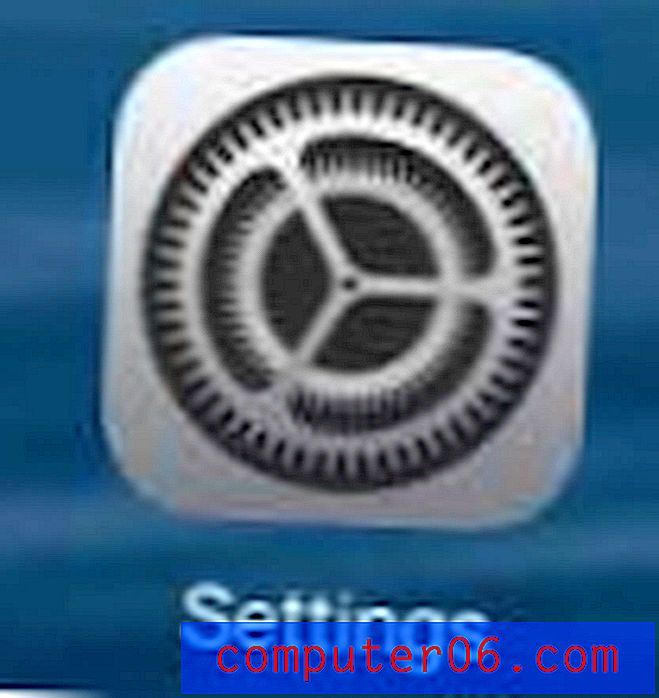Jak přidat vržený stín ve Photoshopu CS5
Poslední aktualizace: 15. prosince 2016
Pokud potřebujete vytvořit reklamu nebo obrázek, který představí fyzický produkt, existuje mnoho různých způsobů, jak tento objekt vyniknout. Ale jednou běžně používanou taktikou je vytvoření umělého stínu. Přidá zajímavý efekt do obrázku, snadno se přidá a upraví a je to postup ve Photoshopu CS5, s nímž se pravidelně setkáváte. Čtěte dále a dozvíte se více o přidávání stínů do prvků obrázku pomocí nástroje vrženého stínu.
Použití vržených stínů ve Photoshopu CS5
Pokud pečlivě prohlížíte obrázky produktů v časopisech a na internetu, mnoho z nich má stín, který se zdá být téměř nepřirozený. I když to určitě vypadá jako umělé, pokud také způsobí, že se předmět jeví být více vyleštěný, vážnější a profesionálnější. A to je velmi jednoduchý efekt, který můžete přidat k jakémukoli obrázku s průhledným pozadím.
Váš obrázek musí mít průhledné pozadí, protože ve skutečnosti přidáváte vržený stín do celé vrstvy, takže pokud jsou v obrazové vrstvě stále obrazové body pozadí, přidáte stín do celé vrstvy. Výsledkem bude vytvoření stínu pro celou pravoúhlou vrstvu, na rozdíl od samotného produktu. K účinné izolaci produktu můžete použít kombinaci nástrojů pro výběr, gumu a nástroj na vymazání magie.
Krok 1: Otevřete obrázek pomocí izolovaného objektu. Ujistěte se, že vaše plátno je dostatečně velké, aby vyhovovalo přidání stínu, který chcete zahrnout. Velikost plátna můžete zvětšit kliknutím na Obrázek v horní části okna a poté klepnutím na možnost Velikost plátna .
Krok 2: Klikněte na Vrstva v horní části okna, klepněte na Styl vrstvy a poté na Vržený stín .

Krok 3: Upravte hodnoty krytí, úhlu, vzdálenosti, velikosti a šíření, dokud nenajdete stínový efekt, který hledáte. Pokud máte zaškrtnutou možnost Náhled ve sloupci na pravé straně okna, vaše změny se projeví okamžitě na obrázku.
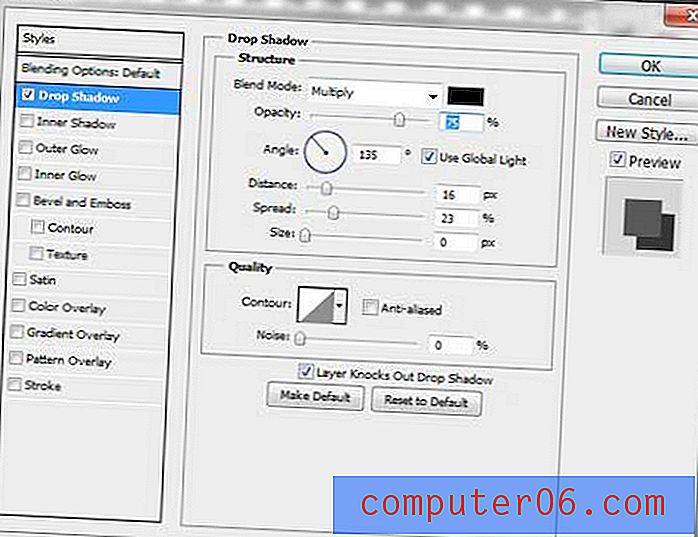
Krok 4: Klepnutím na tlačítko OK aplikujte stín na svůj obrázek.
Pokud se později rozhodnete, že se vám nelíbí vzhled vrženého stínu na vašem obrázku, můžete se sem vrátit a upravit jej nebo úplně odstranit.
Shrnutí - Jak přidat stín v aplikaci Photoshop CS5
- Vyberte vrstvu, na kterou chcete použít stínový stín.
- Klikněte na Vrstva v horní části okna, poté na Vrstva Styl a poté Vržený stín .
- Upravte možnosti vrženého stínu, dokud nedosáhnete požadovaného efektu.
- Klepnutím na tlačítko OK v pravém horním rohu okna přidáte vržený stín do vaší vrstvy.
Potřebujete změnit velikost prvku v obrázku Photoshopu, ale nemusíte upravovat celý obrázek? Naučte se, jak změnit velikost vrstvy ve Photoshopu CS5, abyste mohli měnit měřítko jednotlivých prvků vašeho obrázku.